Todos nós queremos valorizar os momentos de nossas vidas e não queremos perder nenhum momento. Para ajudar a valorizar os momentos de nossas vidas, existem alguns bons serviços em nuvem. Dentre eles, o que mais se destaca é Fotos do Google. O Google Fotos é um serviço gratuito baseado em nuvem que ajuda você a armazenar suas fotos e vídeos na internet para que sempre que você for, aonde quer que vá, você sempre terá suas lembranças com você. Hoje vamos mostrar a você como aproveitar ao máximo Fotos do Google.
Leia também: -52 truques do Google que você deve saber
Fotos do Google está disponível para Windows PC, Mac, iOS e Android. Para smartphones, existem aplicativos disponíveis. Os usuários de computadores Windows e Mac podem usar o Google Chrome para obter a melhor experiência. https://photos.google.com/
Recurso do Google Fotos
- Upload automático de todos os seus dispositivos
- Organizado automaticamente e pesquisável
- Edite e compartilhe facilmente as fotos com filtros legais para escolher.
* Para usar este serviço, você precisa de uma Conta do Google.
Sem perder tempo, estudaremos como usar o serviço Google Fotos. Para fins de demonstração, estamos usando um telefone Android emparelhado com Windows 10 PC. Agora siga as etapas:
Etapa 1: Baixe o aplicativo para o seu smartphone
Baixe o respectivo aplicativo para o seu smartphone a partir do link fornecido abaixo.
Usuários de Android pode baixar aqui
usuários iOS pode baixar aqui
Observação: A maioria dos telefones Android vem pré-instalado com o Google Fotos. Se você não estiver executando uma versão recente, atualize para a mais recente.
Passo 2: Quando você abre o aplicativo, ele pede para fazer login. Ao fazer login no aplicativo, você usa sua conta padrão do Google associada ao seu telefone. Para ajudar a preservar seus dados de celular e bateria, desative “Usar dados do celular para fazer backup”. Clique em continuar e escolha Alta qualidade para o tamanho de upload de fotos e vídeos.
Depois que essas configurações estiverem ativadas, você estará pronto para prosseguir. Todas as fotos são enviadas sempre que você estiver conectado ao não medido Conexão wifi. Agora vamos ver a interface do usuário do aplicativo e seus recursos interessantes.
Como o aplicativo em si é baseado na nuvem, a maioria dos recursos funciona apenas quando você está conectado à internet.
Recursos do aplicativo
Fotos: As fotos são organizadas por dados. Existe um botão de pesquisa inteligente. Suas fotos agora podem ser pesquisadas pelos lugares e coisas que aparecem nelas. Procurando o gato da casa? Basta pesquisar “Gato na casa”
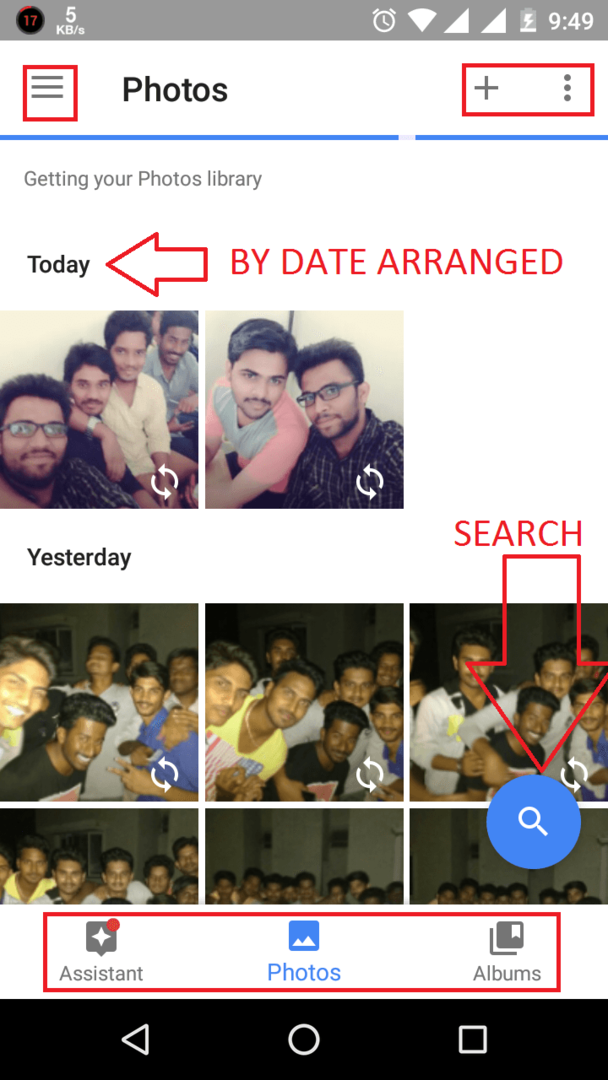
Assistente
Clicar na seção do Assistente abre o menu do Assistente conforme mostrado.
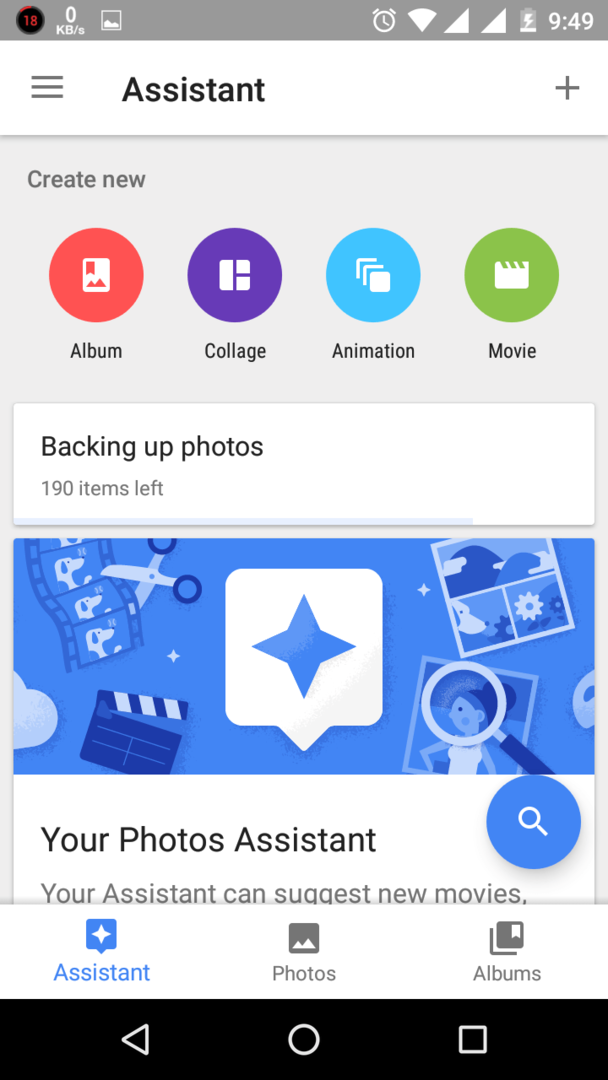
Com o assistente, você pode criar Álbuns, Álbum Compartilhado, Filme, História, Colagem, Animação. Observe que esses recursos requerem conexões de Internet boas e confiáveis. Depois de criar qualquer um dos itens acima, eles são sincronizados em sua conta para que você possa visualizá-los em outros dispositivos conectados à sua conta. Ele também pode sugerir coisas com base em seu padrão de uso.
Álbuns
Clicar na seção Álbuns, abre a seção Álbum.
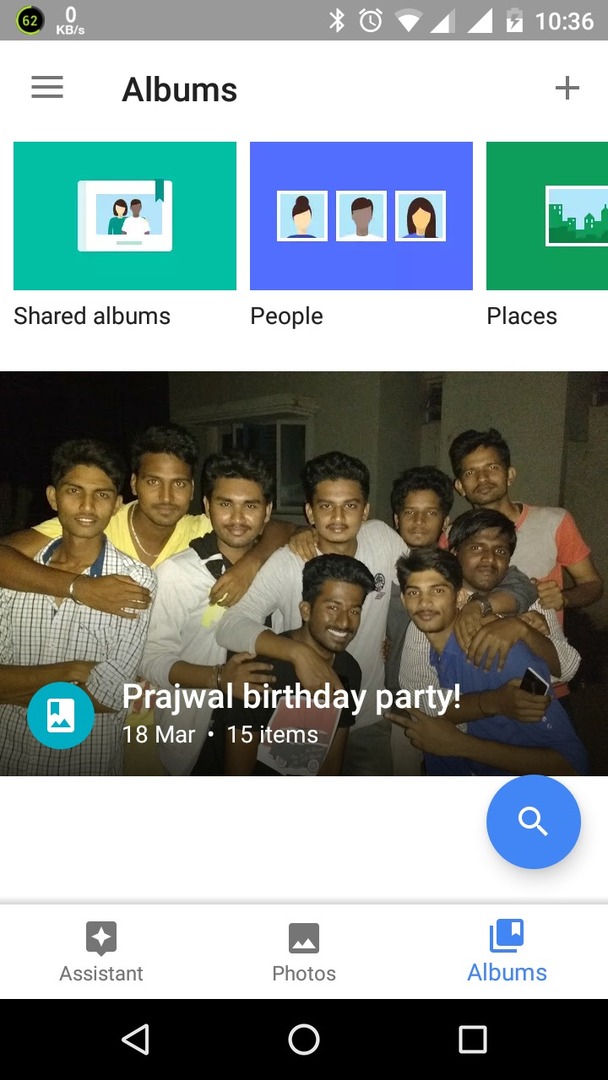
É aqui que você pode ver todos os álbuns que criou em seus vários dispositivos. Você pode criar vários álbuns como lugares, coisas etc. Você pode até mesmo compartilhar os álbuns para fazê-lo, abra o álbum e clique no botão de compartilhamento. Você pode criar um link ou enviar por e-mail / Whatsapp ou outros
Outras características
Alguns outros recursos incluem
- A capacidade de compartilhar álbuns ou fotos. Basta tocar no botão de compartilhamento na foto / álbum e selecionar o serviço no qual deseja compartilhar.
- Você pode adicionar filtro às imagens. selecione qualquer foto e clique no Editar ícone na parte inferior. O recurso de edição vem com algumas ferramentas básicas como Cortar, Girar, Cortar, Clarear / Escurecer, Pop e correção automática. Também oferece diferentes efeitos para suas fotos.
- Pode agrupar rostos semelhantes. Para ativá-lo, clique no menu de hambúrguer> configurações, navegue pelas configurações e ative-o. O Google usa sua tecnologia de busca de imagens para classificar o assunto de uma foto
No geral, o Google oferece um excelente serviço chamado Google Fotos que ajuda você a valorizar cada momento de sua vida. Ajuda na edição, compartilhamento, preservação e transporte com você para qualquer lugar. Obrigado pela leitura, fique ligado para saber mais!